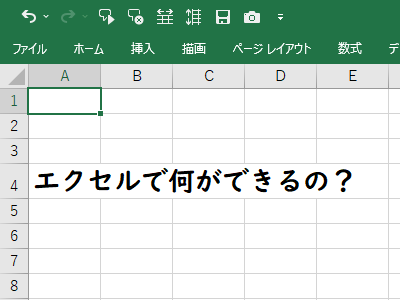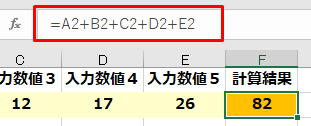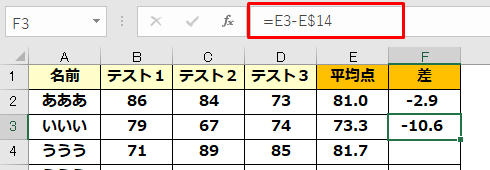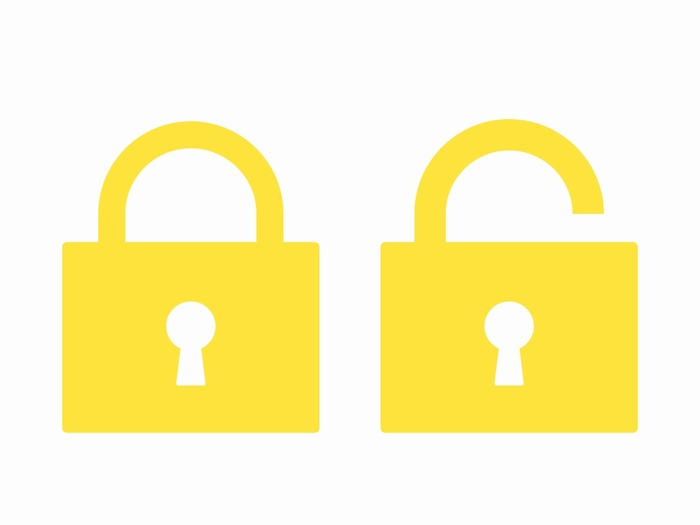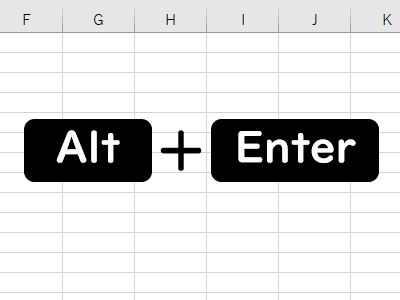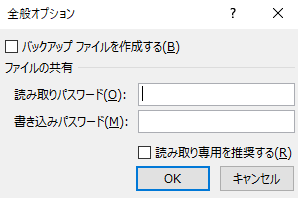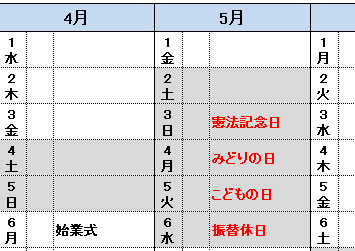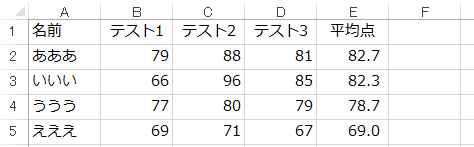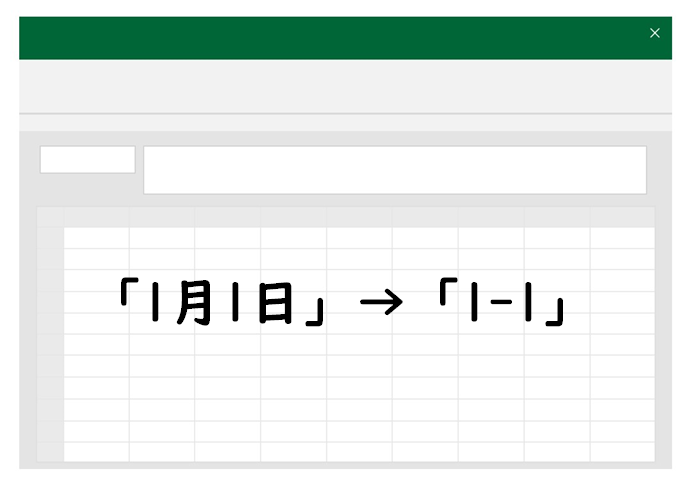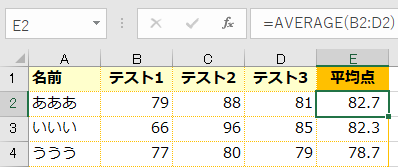学校ICT支援センター

数字が##と表示された
エクセルを使っていて数字の部分が下記のように##となってしまった場合の解決方法です。
数字が##と表示される…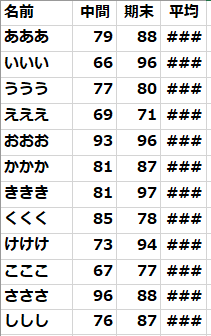
セルの幅を広げる
数字が##となってしまうのはセルの幅が狭いことが原因です。
このためセルの幅を広げれば、数字が表示されるようになります。
セルの幅を広げるにはカーソル(マウスを動かすと移動する矢印のこと)をセルとセルの間にあわせて、左右の矢印が出てからドラッグします。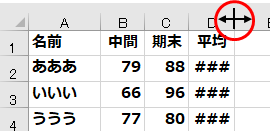
セルの幅が広がると、##が消え、数値が表示されます。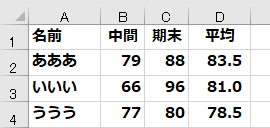
数値の桁が違うところだけなるケースがある
数値の桁が違うセルだけが「##」となる場合もあります。
こちらのほうがよくあるケースです。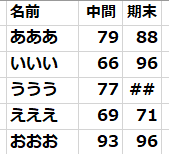
こうした場合も、セルの幅を「広げることで解決します。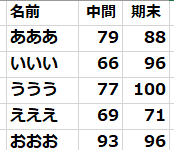
印刷すると##になるケースも同じ
画面上では数字が表示されているのに、印刷すると##になる場合も解決策は同じです。画面上では見えていたとしても、さらに幅を広げてみてください。
印刷したときのイメージは印刷プレビューで確認できます。
##とならない程度までセルの幅を広げれば解決です。